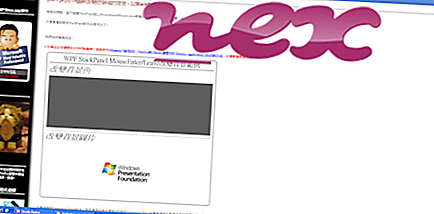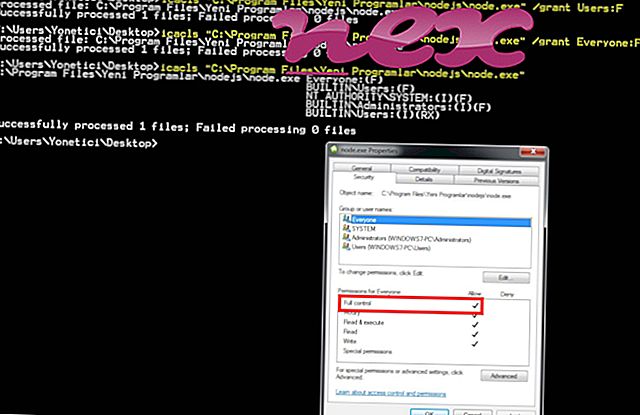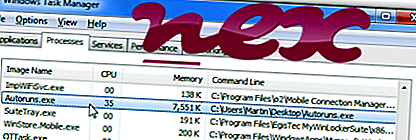
Autostartプログラムビューアと呼ばれるプロセスは、Sysinternals-www.sysinternals.com(technet.microsoft.com/en-us/sysinternals)のソフトウェアSysinternals UtilitiesまたはSysinternals autorunsに属します。
説明: Autoruns.exeはWindowsにとって不可欠ではなく、多くの場合問題を引き起こします。 Autoruns.exeは、ユーザーのプロファイルフォルダーのサブフォルダー、またはC:\のサブフォルダー(通常はC:\ Users \ USERNAME \ Downloads \ Autoruns \またはC:\ Users \ USERNAME \ Desktop \)にあります。 Windows 10/8/7 / XPの既知のファイルサイズは、680, 600バイト(すべての出現の16%)、727, 712バイト、および9個のバリアントです。
このプログラムには可視ウィンドウがあります。 Autoruns.exeファイルは、Windowsシステムファイルではありません。 Autoruns.exeファイルはデジタル署名されています。 Autoruns.exeは、アプリケーションを監視し、インターネットに接続することができます。 したがって、技術的なセキュリティ評価は23%危険です。 ただし、ユーザーレビューも読む必要があります。
この亜種のアンインストール:プログラムの自動実行またはSysinternals Utilitiesをアンインストールするか、ソフトウェアベンダー[1] [2]にサポートを依頼できます。 アンインストールするには 、Windowsのコントロールパネル(ソフトウェアまたはプログラムのセクション)で自動実行またはSysinternalsユーティリティをクリックします。- Autoruns.exeがユーザーの「ドキュメント」フォルダーのサブフォルダーにある場合、セキュリティ評価は13%危険です。 ファイルサイズは593, 080バイト(すべてのオカレンスの28%)、661, 184バイト、660, 160バイト、398, 912バイトまたは703, 352バイトです。 このプログラムには可視ウィンドウがあります。 ファイルはデジタル署名されています。 Autoruns.exeはWindowsのコアファイルではありません。 Autoruns.exeは、アプリケーションの監視ができます。 このバリアントのアンインストール: Sysinternals Utilitiesをアンインストールするか、サポートチームに支援を依頼できます。 Windowsコントロールパネルの[ Sysinternals Utilities ]([ソフトウェア]または[プログラム]セクション)に移動してアンインストールするか、technet.microsoft.comにアクセスしてカスタマーサポートをご利用ください。
- Autoruns.exeが "C:\ Program Files"のサブフォルダーにある場合、セキュリティ評価は10%危険です。 ファイルサイズは646, 264バイト(すべてのオカレンスの20%)、650, 392バイト、671, 904バイト、670, 880バイト、または731, 000バイトです。 Windowsコアファイルではありません。 ファイルにはデジタル署名があります。 Autoruns.exeは、アプリケーションを監視し、インターネットに接続することができます。 この亜種のアンインストール:プログラムを完全に削除する場合は、コントロールパネル⇒ソフトウェア⇒Total Commanderに進みます。
- Autoruns.exeが一時ファイル用のWindowsフォルダーのサブフォルダーにある場合、セキュリティ評価は23%危険です。 ファイルサイズは746, 128バイト(すべてのオカレンスの25%)、716, 456バイト、666, 816バイトまたは591, 040バイトです。
- Autoruns.exeがC:\ Windowsのサブフォルダーにある場合、セキュリティ評価は0%危険です。 ファイルサイズは716, 448バイトです。
重要:一部のマルウェアは、自身をAutoruns.exeとして偽装します。 したがって、PCのAutoruns.exeプロセスをチェックして、脅威であるかどうかを確認する必要があります。 コンピューターのセキュリティを確認するには、 セキュリティタスクマネージャーをお勧めします。 これは、 ワシントンポストおよびPCワールドのトップダウンロードピックの 1つです。
クリーングパソコンはAutorunsに関わる問題が解決できる重要なことです。 つまり、マルウェアのスキャンを実行し、1つのcleanmgrと2つのsfc / scannowを使用してハードドライブをクリーニングし、3つの不要なプログラムをアンインストールし、自動起動プログラムを確認し(4 msconfigを使用)、Windows 5自動更新を有効にします。 定期的なバックアップを実行すること、または少なくとも復元ポイントを設定することを常に忘れないでください。
実際に問題が発生した場合は、最後に行ったこと、または問題が初めて現れる前に最後にインストールしたことを思い出してください。 6 resmonコマンドを使用して、問題の原因となっているプロセスを特定します。 深刻な問題がある場合でも、Windowsを再インストールするよりも、インストールを修復するか、Windows 8以降のバージョンでは、7 DISM.exe / Online / Cleanup-image / Restorehealthコマンドを実行することをお勧めします。 これにより、データを失うことなくオペレーティングシステムを修復できます。
コンピューターのAutoruns.exeプロセスの分析に役立つように、次のプログラムが役立つことが証明されています。セキュリティタスクマネージャーは、キーボードやブラウザーの監視や自動開始エントリなどの隠しプロセスを含む、実行中のすべてのWindowsタスクを表示します。 独自のセキュリティリスク評価は、プロセスが潜在的なスパイウェア、マルウェア、またはトロイの木馬である可能性を示します。 B Malwarebytes Anti-Malwareは、スリープ状態のスパイウェア、アドウェア、トロイの木馬、キーロガー、マルウェア、トラッカーをハードドライブから検出して削除します。
関連ファイル:
excel.exe oberontb.dll hpkbdapp.exe Autoruns.exe nox_adb.exe dlprotect.exe sfkex64.exe systools.dll flashgetbho.dll winsrv.exe youtubedownloadertoolbarie.dll